Jak je uvedeno v samostatné otázce, vložená videa ve formátu Flash jsou neobvykle náročná na zdroje GPU.
Odpověď od izx zde (a jmenovitě v jednom komentáři) ukazuje, že
”Flash 11+ "attempts" (poorly, it looks like) to use the GPU (hardware) to "decode" the video instead of the CPU (software).
Decoding is a fairly computationally intensive task, but most modern CPUs (except Atoms) will deal with 1080P HD without breaking a sweat.”.
Zdá se tedy, že řešením by bylo otevření těchto videí v externích přehrávačích, a to i bez jejich stahování, aby se místo GPU zprovoznil CPU.
Nejlepší odpověď
Protože se mi tato otázka zdá užitečná, vytvořil jsem ji, abych na ni odpověděl. (Meta problém, jak to udělat, byl diskutován a zodpovězen (zde a zde).
Specializovanou aplikací pro prohlížení videí YouTube v externím přehrávači je Youtube Viewer (youtube-viewer ). Běží v terminálu a používá mplayer nebo mpv pro přehrání videa z YouTube.
sudo add-apt-repository ppa:nilarimogard/webupd8
sudo apt-get update
sudo apt-get install youtube-viewer
Více zde.
Ve výchozím nastavení používá mplayer . Chcete-li to provést, použijte mpv místo toho spusťte youtube-viewer --video-player=mpv . Takže soubor na ploše s tímto obsahem může být užitečný:
[Desktop Entry]
Exec=bash -c 'youtube-viewer --video-player=mpv'
Icon=youtube-viewer
Name[en_US]=Youtube Viewer
Name=Youtube Viewer
Terminal=true
Type=Application
Při spuštění programu se otevře okno terminálu s textem:
=>> Search for YouTube videos (:h for help)
> ^J>
Stačí zadat hledaný předmět. Poté zadejte odpovídající číslo (čísla) videí, která chcete přehrát.
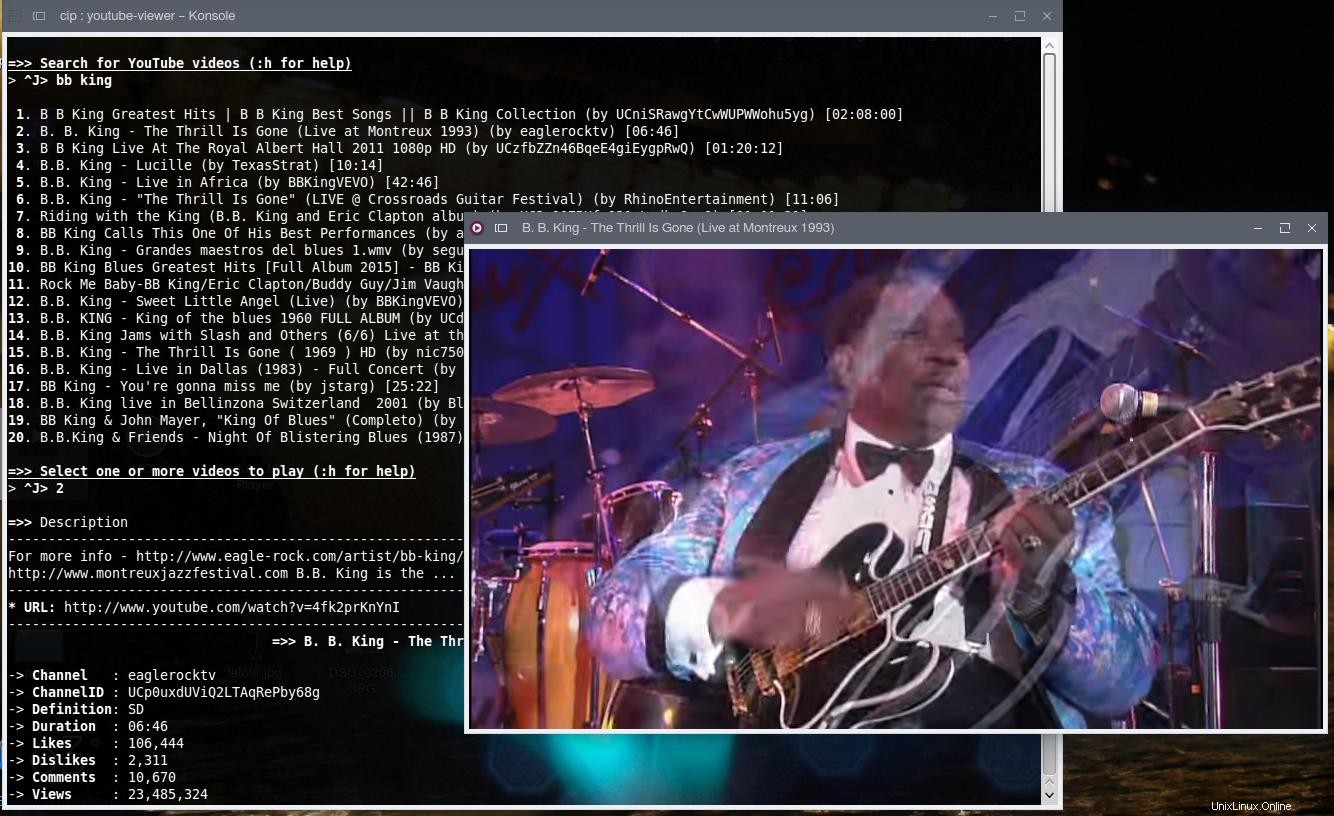
Multiplatformním řešením, které se neomezuje pouze na youtube, je použití známého doplňku Firefox FlashGot, který je určen k odesílání streamů videa různým správcům stahování, ale umožňuje odesílat streamy URL do VLC (nebo mpv , kterou v poslední době preferuji):
- přidat VLC do seznamu Flashgot:Možnosti FlashGot, karta Obecné, Přidat, pojmenujte „VLC“ – poté přejděte na spustitelný soubor VLC a vyberte jej.
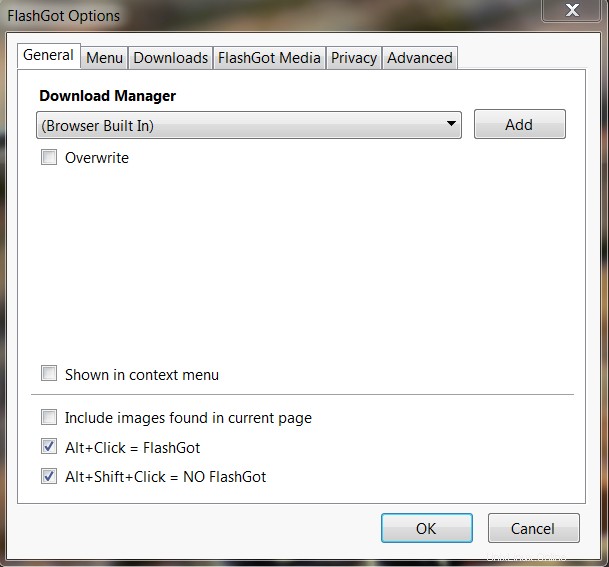
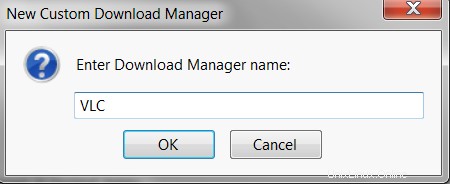
- Možnosti FlashGot, karta FlashGot, vyberte VLC
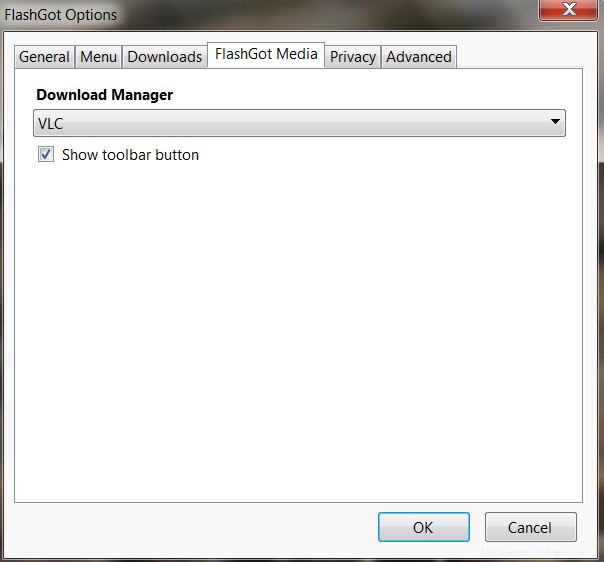
- při přehrávání videa ve Firefoxu by se mělo objevit tlačítko Flashgot (přidejte ho na panel nástrojů nebo do stavového řádku). Klikněte pravým tlačítkem na tlačítko, Dostupné formáty a klikněte levým tlačítkem na video. VLC by měl začít přehrávat video stream

SMPlayer. – omezeno na youtube (pokud není použito s výše uvedeným řešením:ještě jsme to nezkoušeli)

a prohlížeč YouTube

sudo add-apt-repository ppa:rvm/smplayer
sudo apt-get update
sudo apt-get install smplayer smtube
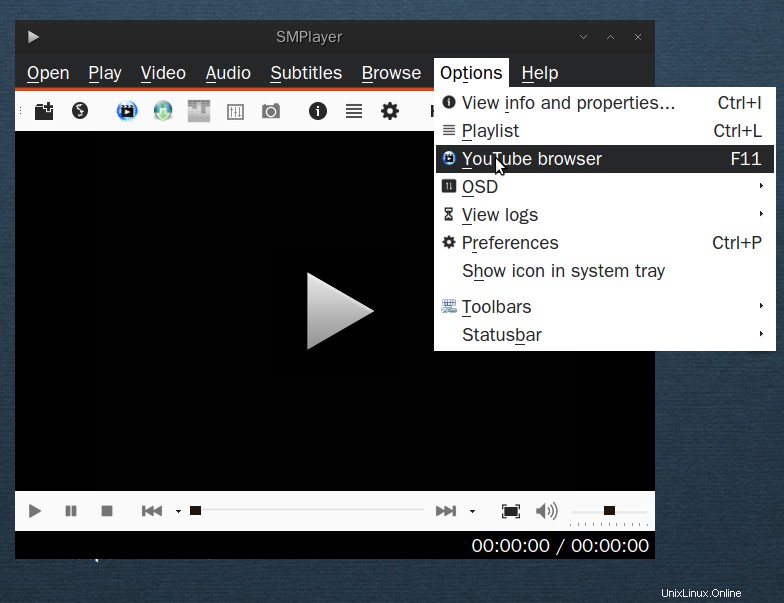
Spustí samostatnou aplikaci SMPlayer Youtube Browser pro vyhledávání videí. Lze na něj vytvořit odkaz/spouštěč plochy, 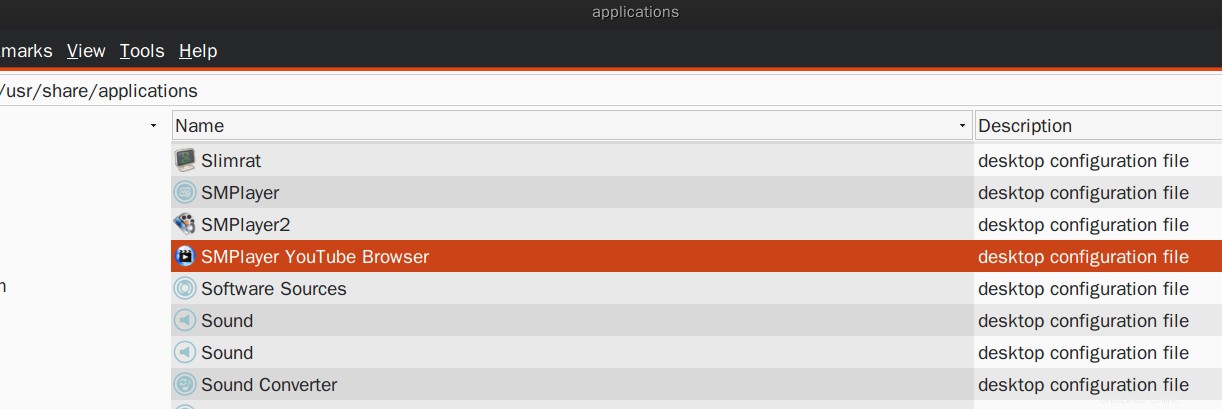
nebo prostě běž
smtube
Pomocí VLC . Vypadá to, že VLC dokáže spouštět videa tohoto druhu z více webů, zatímco smplayer je omezen na youtube .

Jeden může přidat odkaz na video ve VLC 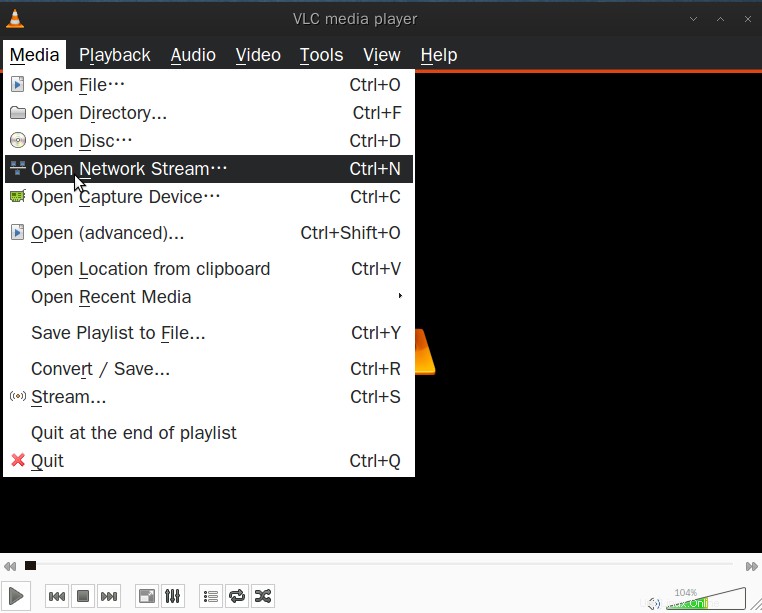
Použití totemu:

Některé pluginy jsou k dispozici pro Totem player, mezi které patří prohlížeč youtube podobný tomu SMPlayer. Videa z youtube můžete otevřít v Totemu, zdá se, že v nižší kvalitě než v předchozích možnostech, ale načítají se rychleji a jsou ideální pro poslech hudby z youtube.
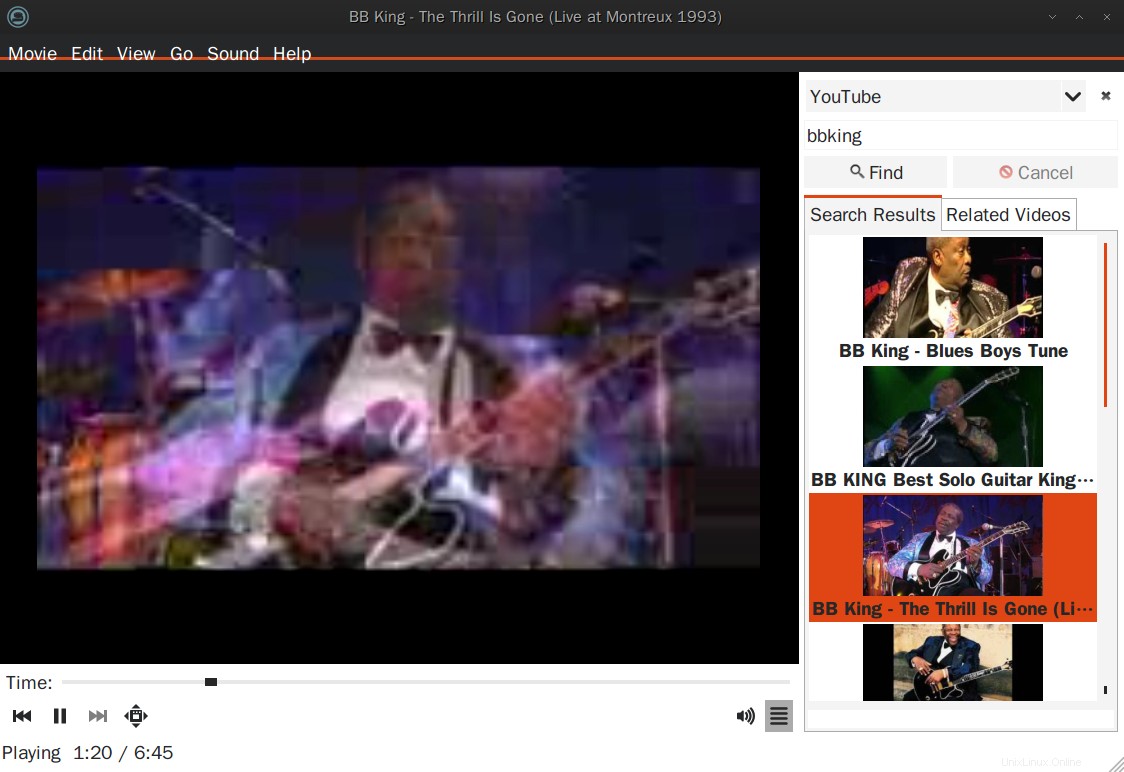
Existuje také zásuvný modul arte-tv pro Totem, který v tuto chvíli nefunguje… ale možná bude v budoucnu… a doplňkové zásuvné moduly, včetně přehrávače BBC iPlayer. (Obávám se, že pozdější není lepší než ten pro arte-tv.)
Ale myslím, že je to elegantnější metoda používá doplňky/rozšíření k otevírání externích přehrávačů přímo z rozhraní internetového prohlížeče nebo kontextové nabídky , jako je výše zmíněný doplněk Flashgot.
K dispozici je také doplňek Firefox Openwith , který byl původně vytvořen k otevírání odkazů v různých webových prohlížečích, to dokáže přidáním do předvoleb vlc a smtube namísto/vedle prohlížečů .
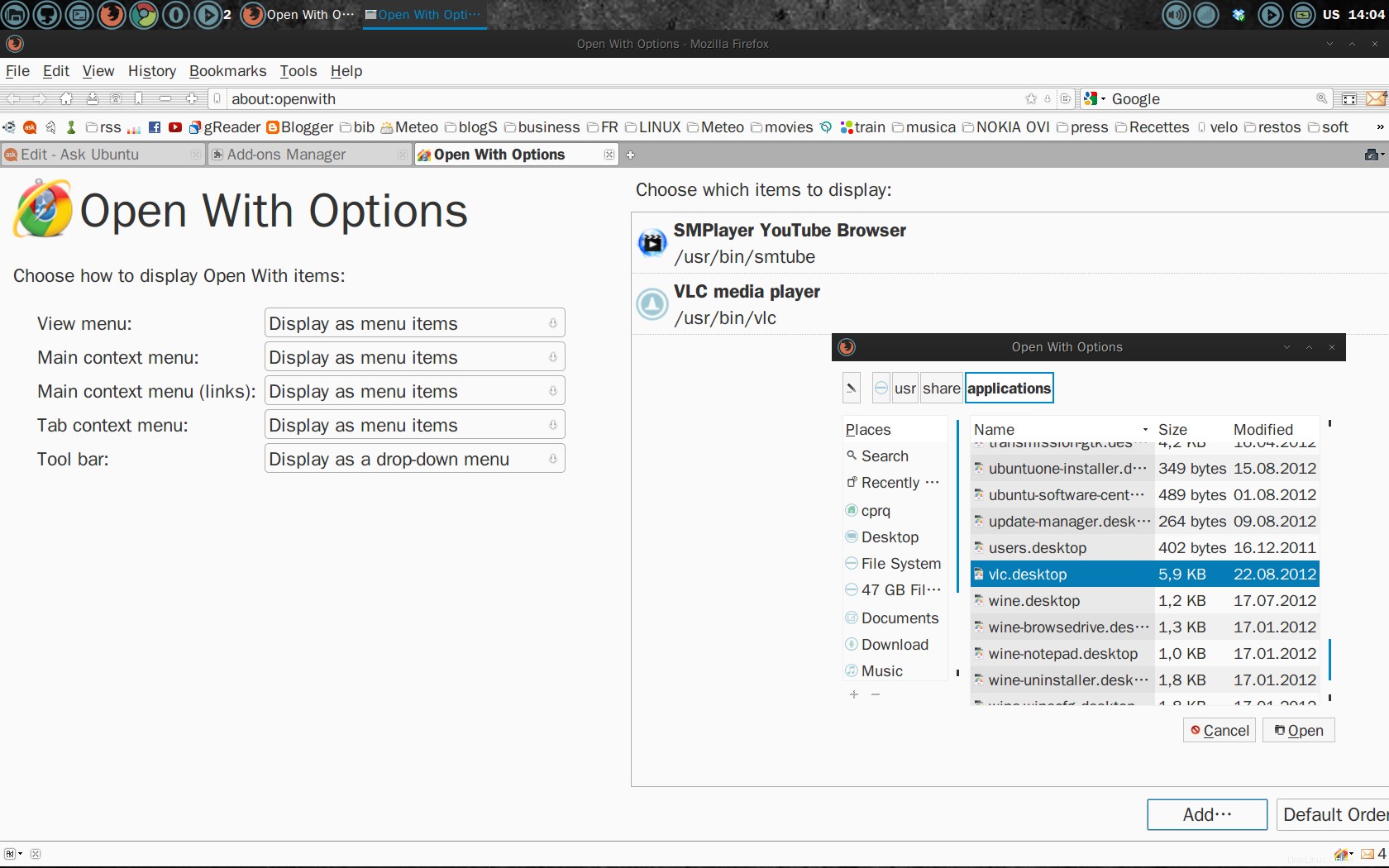
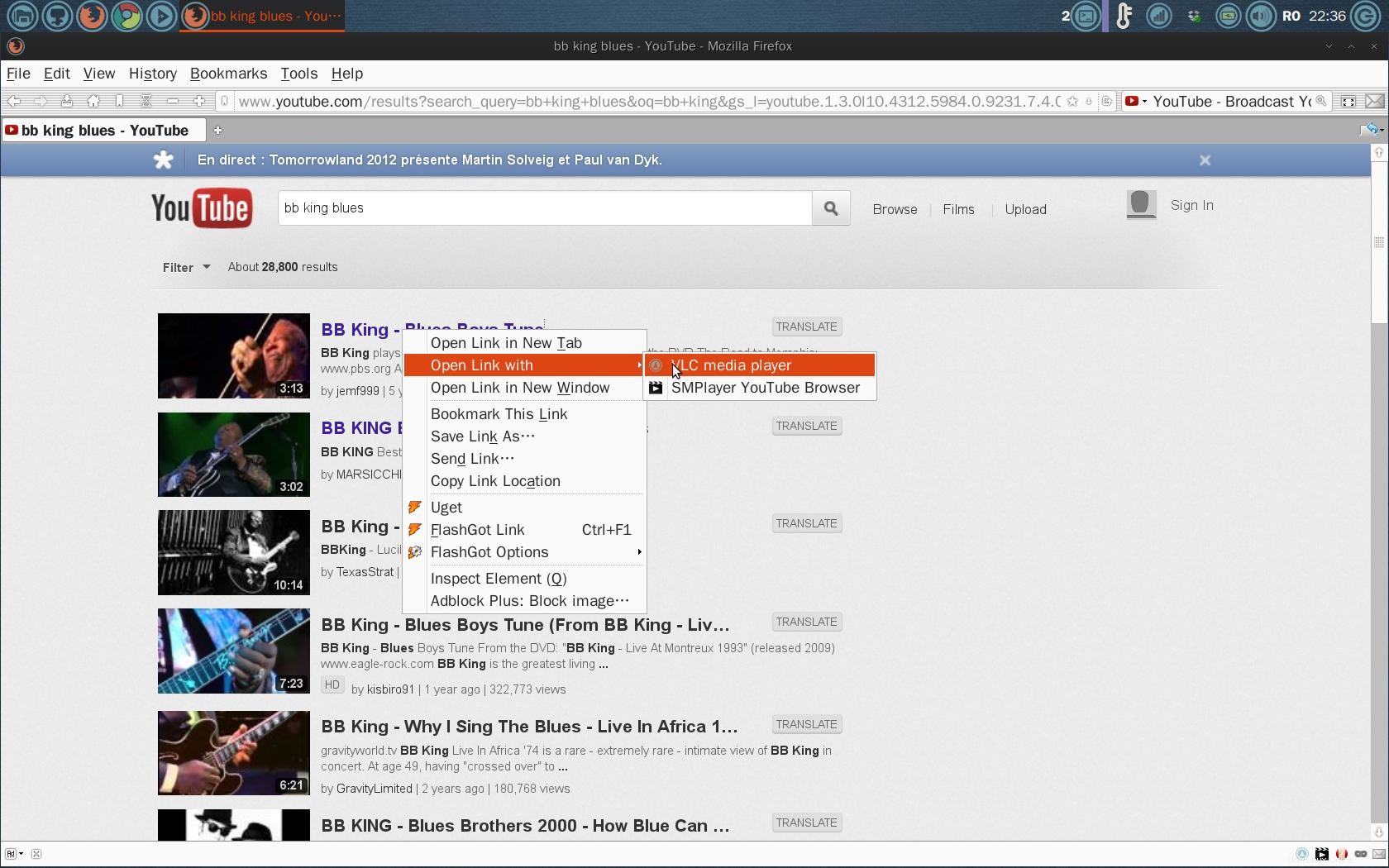
V Chromiu je rozšíření pro spouštění youtube ve VLC – zde.
Chcete-li jej použít, musí se přehrávat video z youtube, musí být povoleno webové rozhraní VLC (VLC Tools-Preferences-Show Settings -All-Interface-Main-enable Web, restart VLC) a VLC musí být již otevřené. 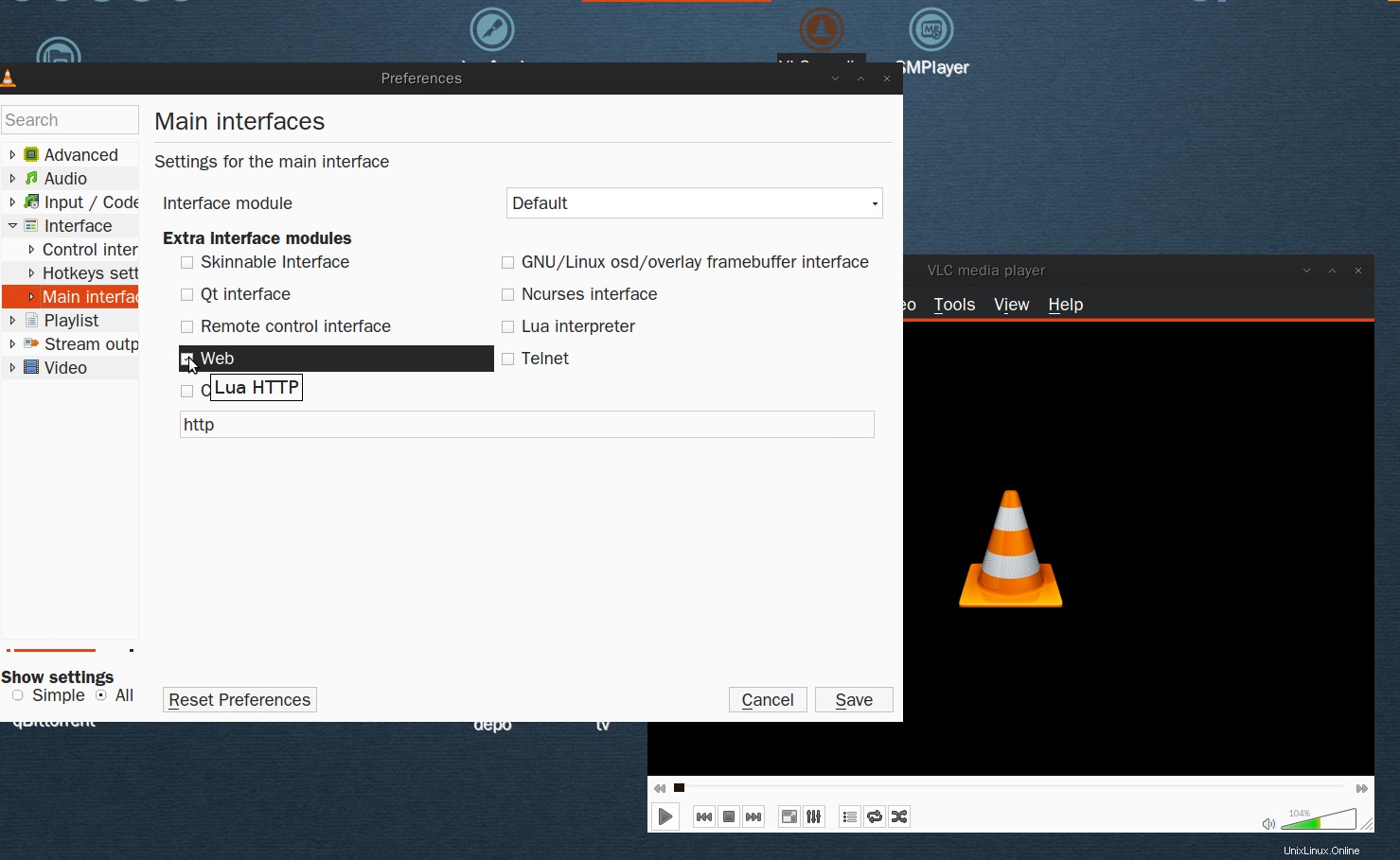
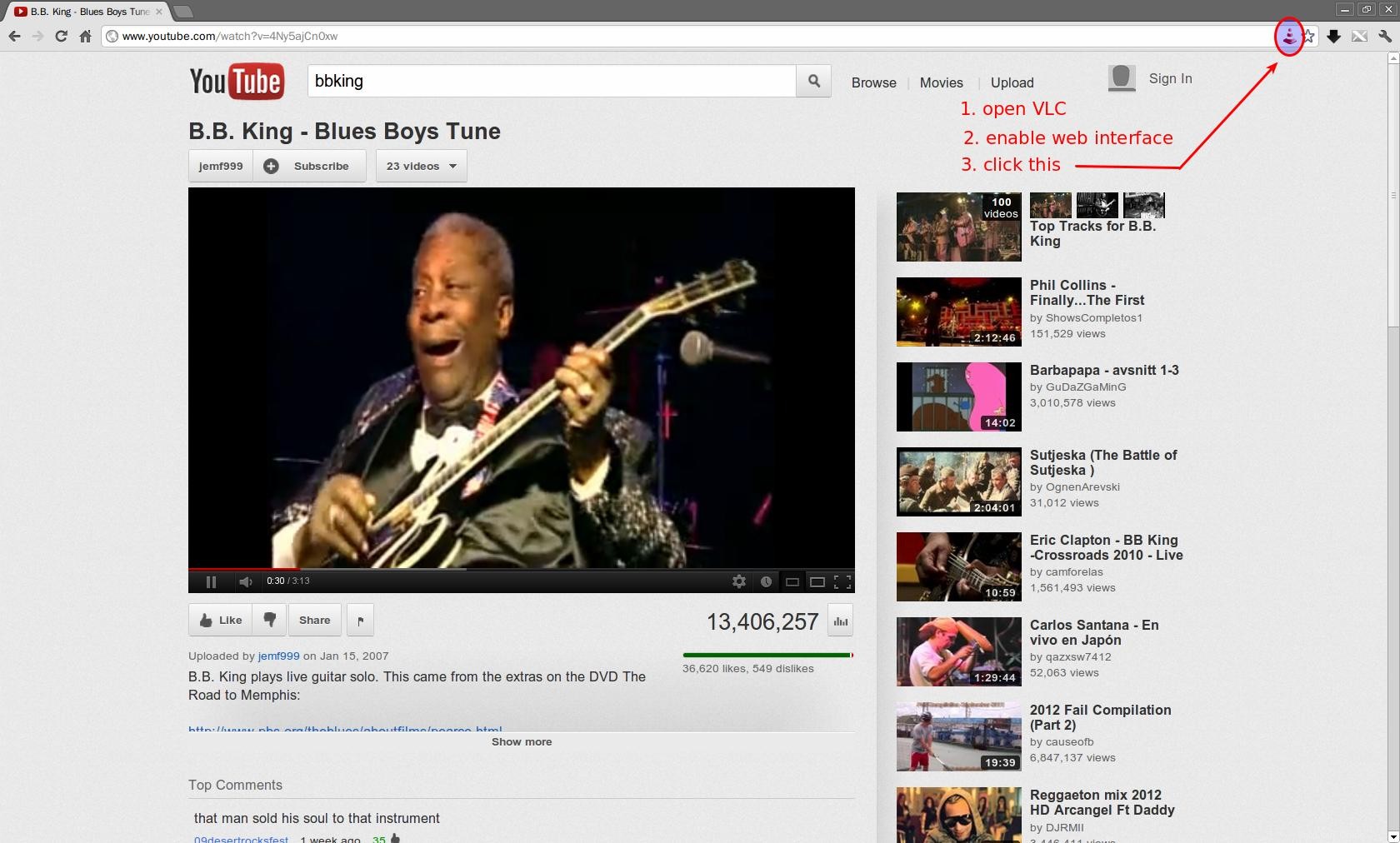
I když se zdá, že VLC to dokáže mimo youtube, má omezení při jednání s jinými webovými stránkami. V Dailymotion funguje perfektně, ale na videích Google už to může mít problémy, v jiných by to nefungoval doplněk OpenWith. Neměl jsem čas je dostatečně otestovat, včas aktualizuji tento příspěvek a pozvu komentáře a úpravy, které by pomohly najít způsoby, jak otevřít jakýkoli vložený flash ve VLC nebo jiném externím přehrávači.
(Tato odpověď byla založena na nápadech pocházejících od izx, Halknner a user55822, když odpovídali nebo komentovali jinou otázku.)
K dispozici je doplněk VLC pro přehrávání videí a seznamů videí YouTube – zde
Zkopírujte adresu URL videa nebo seznamu videí na youtube (musí obsahovat „list=PL…“)
Spusťte VLC, stiskněte Ctrl+N, vložte adresu URL a poté klikněte na „Přehrát“ (nebo Alt+P a poté Enter). video /playlist by se měl spustit.
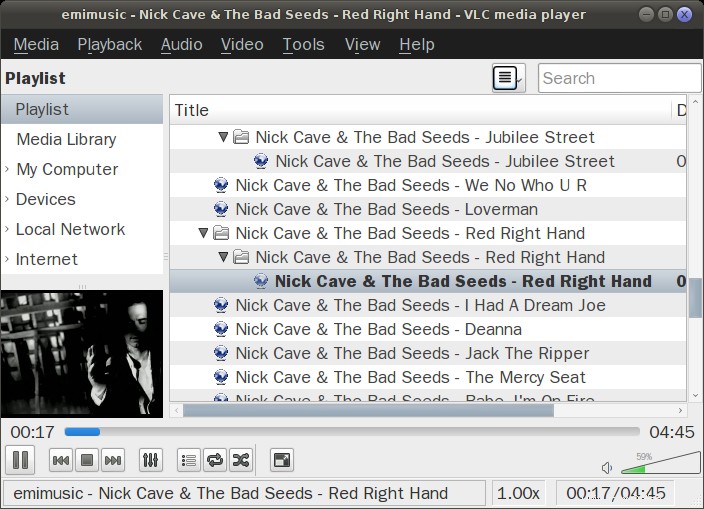
V „Média“, „Uložit seznam skladeb do souboru“ a později jej můžete otevřít ve VLC.